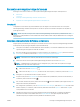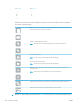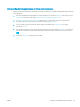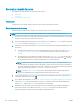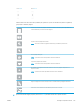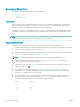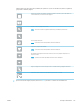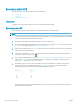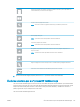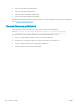HP Color LaserJet Managed MFP E77800 Series, HP LaserJet Managed MFP E72500 Series - Guia de l'usuari
Escaneja a carpeta de xarxa
Escanegeu un document i deseu-lo a una carpeta de la xarxa.
●
Introducció
●
Escaneja a carpeta de xarxa
Introducció
La impressora pot escanejar un txer i desar-lo en una carpeta compartida de la xarxa.
Escaneja a carpeta de xarxa
Utilitzeu aquest procediment per escanejar un document i desar-lo a una carpeta de xarxa.
NOTA: el sistema us pot demanar que inicieu la sessió a la impressora per fer servir aquesta funció.
1. Col·loqueu el document cara avall damunt el vidre de l'escàner, o cara amunt a l'alimentador de documents
i ajusteu les guies del paper a la mida del document.
2. Des de la pantalla principal del tauler de control, desplaceu-vos a l'aplicació Escanejar, seleccioneu la icona
Escanejar i, a continuació, seleccioneu Escaneja a carpeta de xarxa.
3. Especiqueu una carpeta de destinació. Les opcions de la carpeta les ha de congurar l'administrador de la
impressora.
● Per seleccionar una ubicació de carpeta que l'administrador ja ha congurat, seleccioneu Carrega a
Conguracions ràpides i valors per defecte, seleccioneu la carpeta i, a continuació, seleccioneu
Carrega.
● Per especicar una nova ubicació de carpeta, toqueu el camp Camins de carpeta per obrir el teclat de
la pantalla tàctil, escriviu el camí a la carpeta i, a continuació, seleccioneu el botó Intro . Introduïu
les credencials d'usuari si se us demana i seleccioneu Desa per desar el camí.
NOTA: utilitzeu aquest format per al camí: \\servidor\carpeta, en el qual "servidor" és el
nom del servidor que allotja la carpeta compartida i "carpeta" és el nom de la carpeta compartida. Si
la carpeta està imbricada dins d'altres carpetes, completeu tots els segments necessaris del camí per
arribar a la carpeta. Per exemple: \\servidor\carpeta\carpeta
NOTA: el camp Camins de carpeta pot tenir un camí predenit i potser no sigui modicable. En
aquest cas, l'administrador ha congurat aquesta carpeta per a l'accés comú.
4. Toqueu el camp de text Nom del txer per obrir el teclat de la pantalla tàctil, escriviu el nom del txer i, a
continuació, seleccioneu el botó Intro .
5. Per congurar els paràmetres, com ara, Tipus de txer i resolució, Cares originals i Orientació del contingut,
seleccioneu Opcions a la cantonada inferior esquerra i, a continuació, seleccioneu els paràmetres dels
menús Opcions. Seleccioneu Fet per a cada paràmetre si se us demana.
6. Visualització prèvia opcional: Toqueu la subnestra dreta de la pantalla per aconseguir la visualització
prèvia del document. Podeu utilitzar els botons Amplia i Redueix de la part esquerra del tauler de
visualització prèvia per ampliar i reduir la pantalla de visualització prèvia.
132 Capítol 6 Escàner CAWW